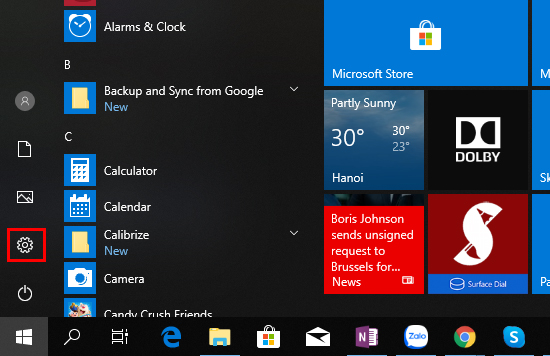Hướng dẫn cách kiểm tra bản quyền Win 10
Nếu các bạn chưa biết kiểm tra bản quyền Win 10 thì hãy tham khảo bài viết hướng dẫn bạn cách kiểm tra bản quyền Win 10.
Nội dung [Ẩn]
Giới thiệu
Cách kiểm tra bản quyền Win 10 vô cùng đơn giản, giúp bạn kiểm tra thông tin và tình trạng của bản quyền mà hệ điều hành của bạn đang dùng đã được Active thành công hay chưa. Có 3 cách kiểm tra bản quyền Win 10, mời cách bạn cùng tìm hiểu qua bài viết dưới đây nhé.
1.Kiểm tra bản quyền Win 10 bằng Windows activation:
Để kiểm tra bản quyền Win 10 bằng Windows activation các bạn làm lần lượt theo các bước sau:
Bước 1: Chọn Start, click chuột phải chọn This PC (My Computer).
Bước 2: Chọn Properties. Ngay sau đó, màn hình máy tính sẽ hiện lên giao diện System của hệ thống. Tiếp đó, bạn kéo xuống phía dưới để xem thông tin.
Bước 3: Các bạn kiểm tra bản quyền Win 10 bằng cách nhìn vào dòng Windows activation, nếu Win đã được kích hoạt sẽ hiện dòng chữ Windows is actived. Nếu chưa được kích hoạt sẽ có dòng chữ Windows is not actived. Các bạn tham khảo ảnh dưới.

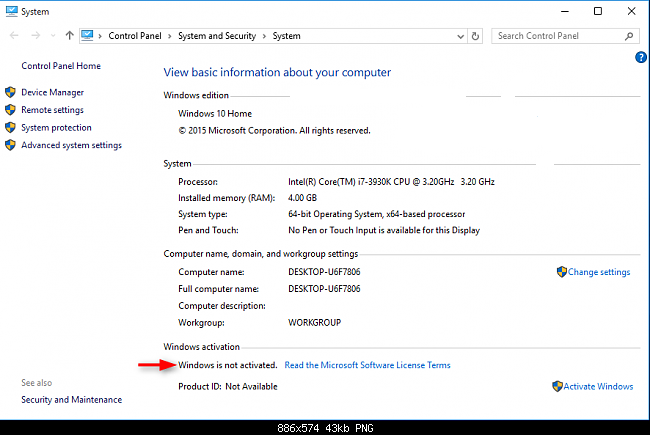
2.Kiểm tra bản quyền Win 10 qua CMD:
Để chắc chắn kiểm tra bản quyền Win 10 một cách chính xác hơn, các bạn kiểm tra qua CMD qua các bước sau:
Bước 1: Trên thanh tìm kiếm của Windows, các bạn nhập CMD sau đó các bạn Click chuột phải vào Command Prompt và nhấn chọn Run as administrator để chạy với quyền Administrator.
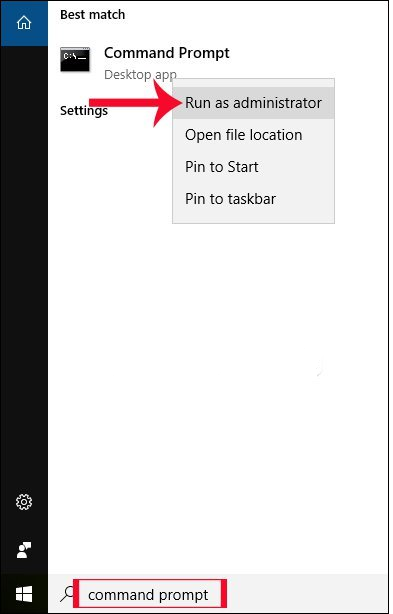
Bước 2: Các bạn nhập lệnh smlgr/xpr sau đó ấn Enter để xem kết quả. Nếu Win 10 của bạn đã được kích hoạt, các bạn sẽ nhận được hộp thoại thông báo Windows Script Host có nội dung The machine is permanently activated.
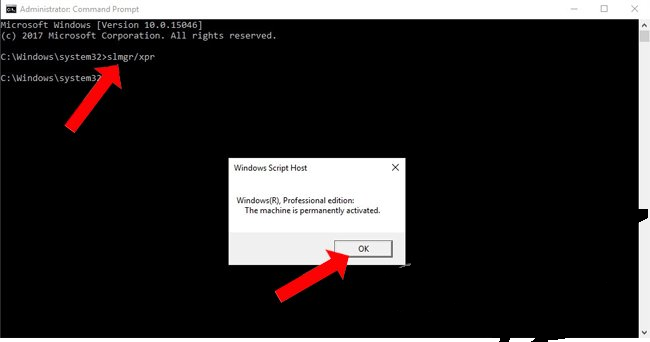
Nếu Win 10 của bạn chưa được kích hoạt một cách hợp pháp hay đã kích hoạt Windows chưa có bản quyền, hộp thoại thông báo Windows Script Host sẽ có nội dung như ảnh dưới đây:
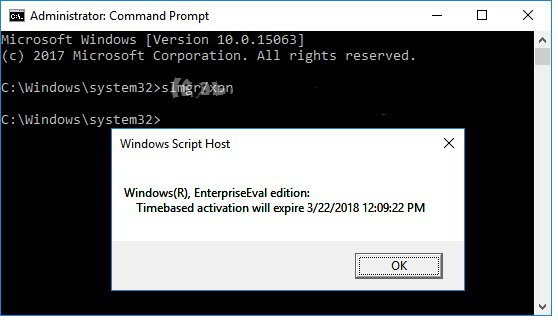
Ngoài ra, đối với những bản Windows chưa được kích hoạt hợp pháp thì khi bạn update lên Win 10 vẫn được kích hoạt. Bạn có thể tiến hành kiểm tra xem có phải là bản dùng thử 180 ngày hay không bằng cách như sau:
Làm tương tự, tìm kiếm CMD như bước trên, sau đó nhập lệnh slmgr.vbs-dlv và xem kết quả. Nếu không có dòng hiển thị thông tin “ 180 days” thì chính xác Windows của bạn là bản quyền. Các bạn tham khảo hình sau:

3.Kiểm tra bản quyền Win 10 bằng Control Panel:
Bước 1: Các bạn nhấn tổ hợp phím Windows + I hoặc vào Start chọn Setting.
Bước 2: Tiếp tục chọn Update and Security >> chọn Activation.

Bước 3: Các bạn kiểm tra bản quyền Win 10 bằng cách nhìn nội dung ở mục Activation. Nếu Win đã có bản quyền sẽ có nội dung Windows is activated with a digital license linked to your Microsoft account. Nếu không có bản quyền sẽ có nội dung Windows is activated by your organization.
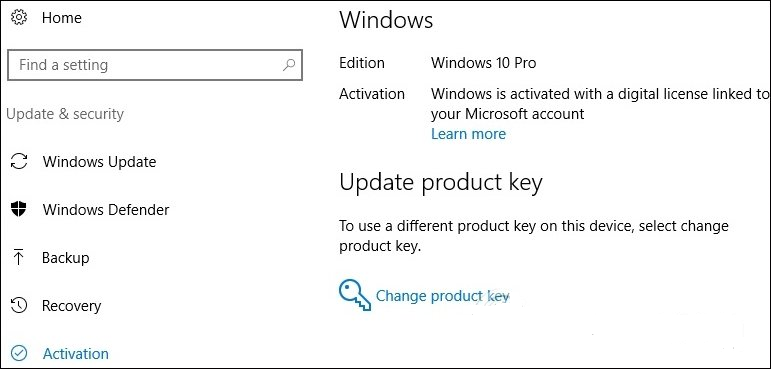
Lời kết
Vậy là chúng ta đã hoàn thiện kiểm tra bản quyền Win 10 với 3 cách thật đơn giản phải không nào. Chúc các bạn thành công.